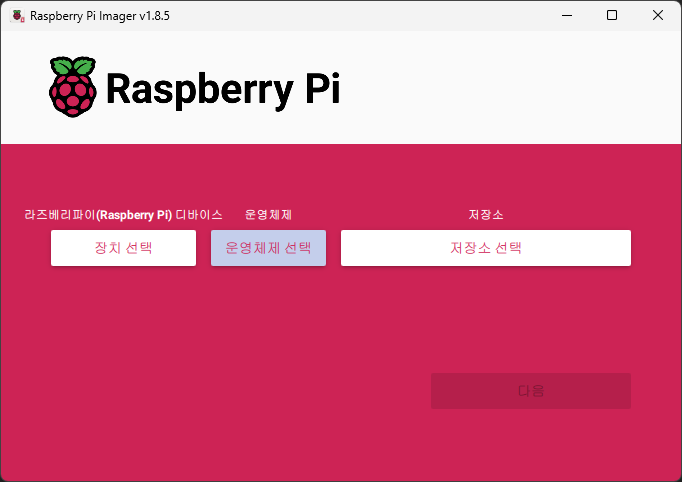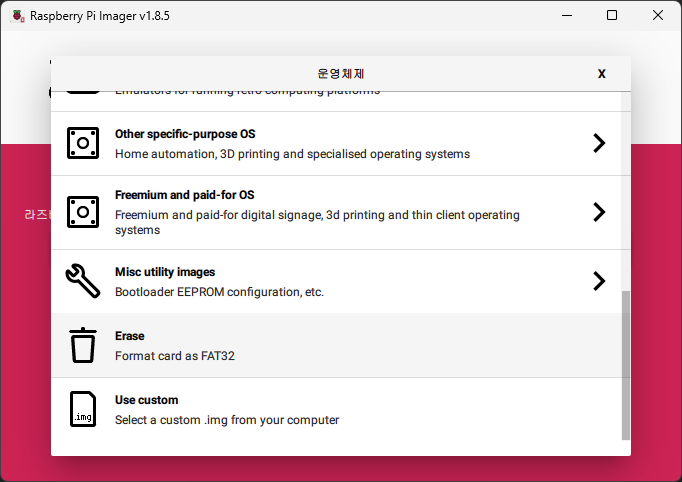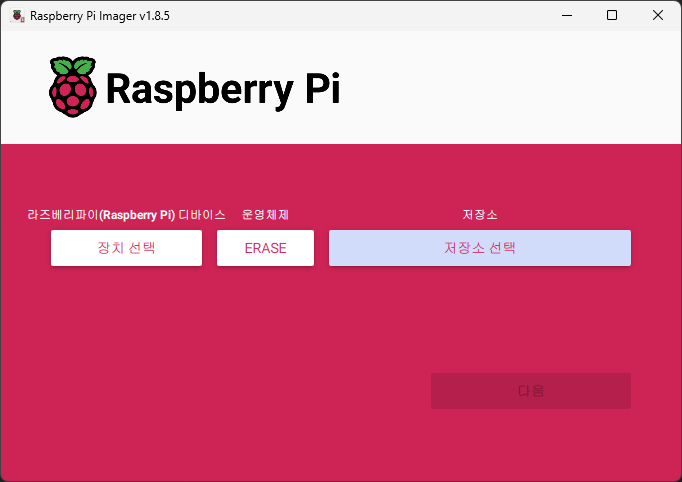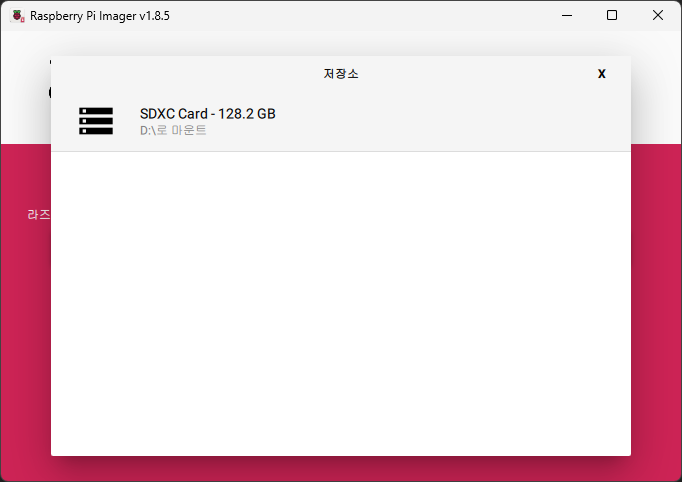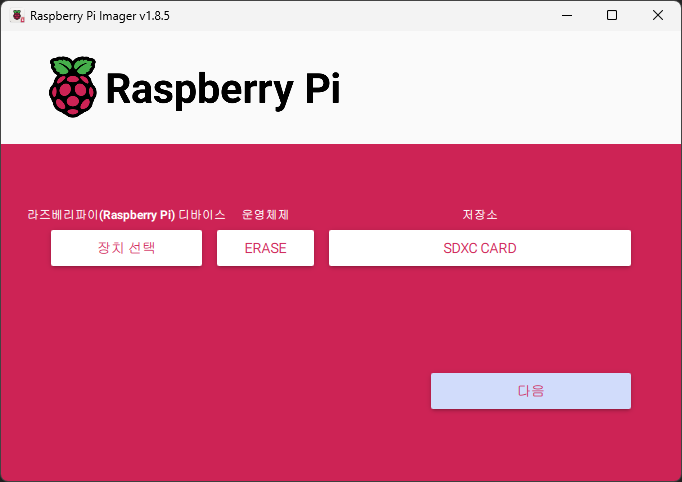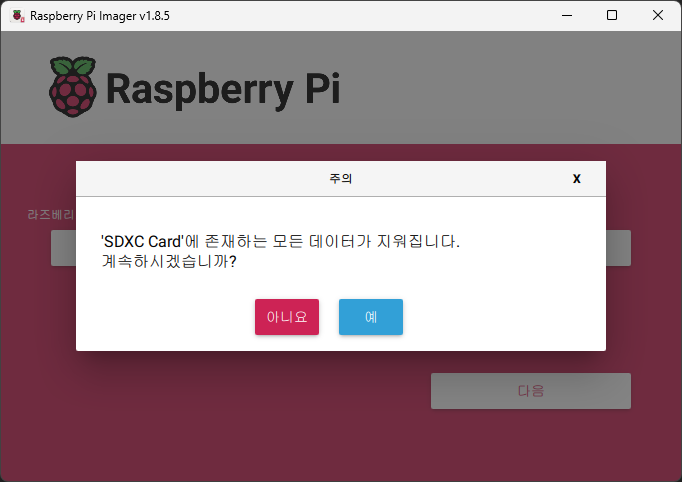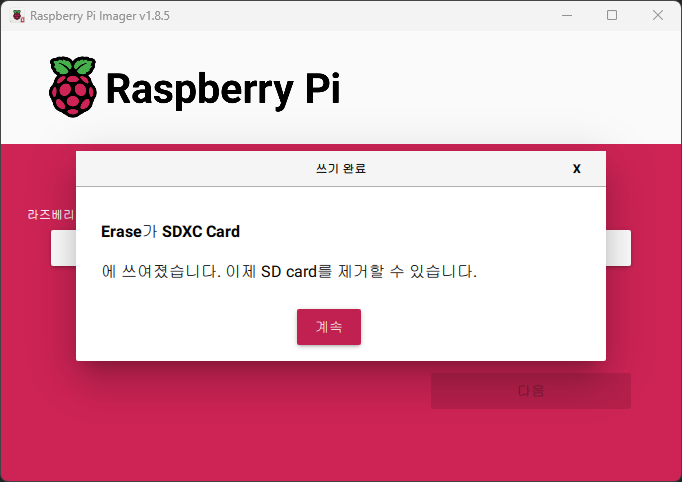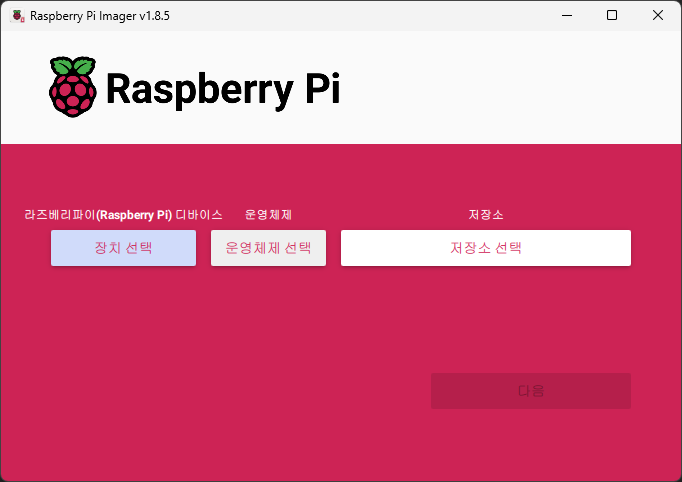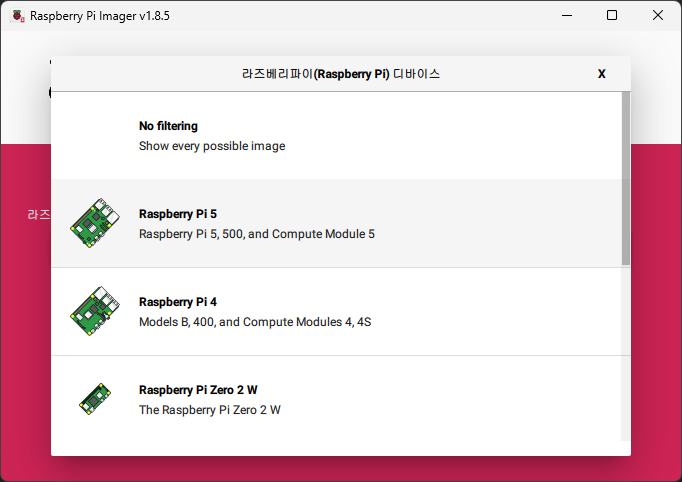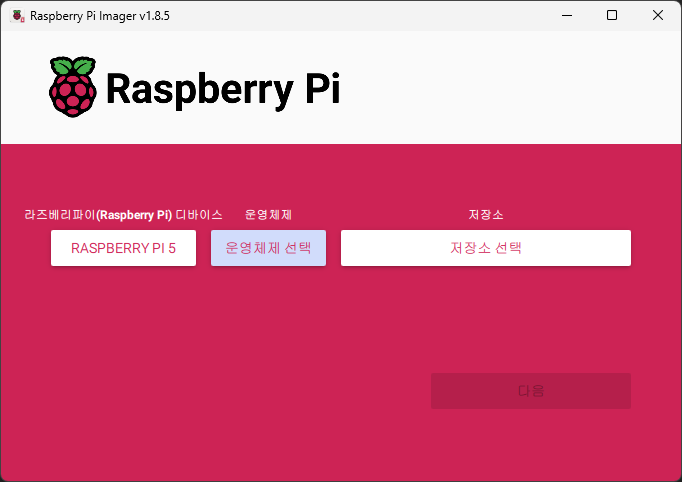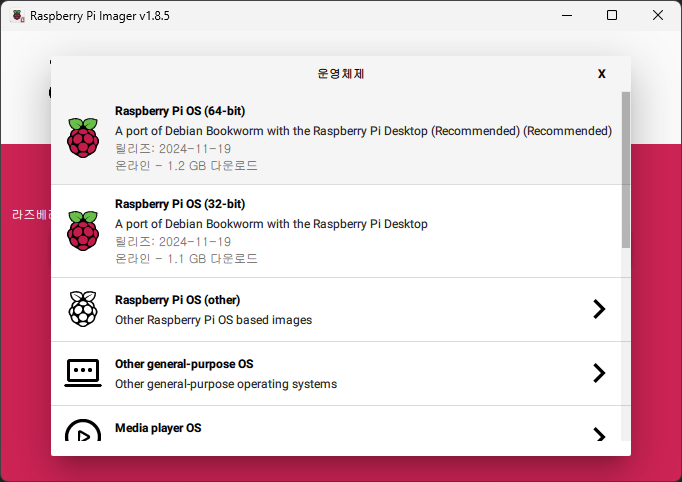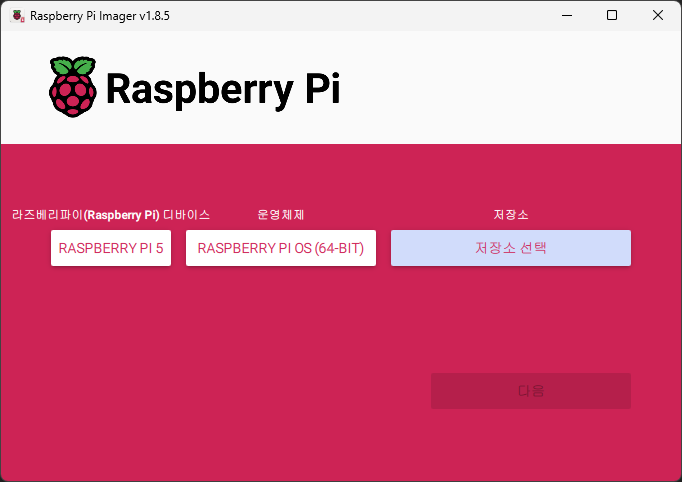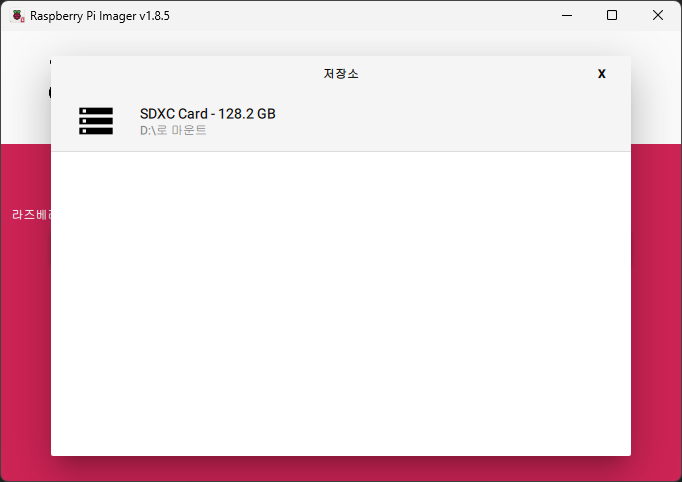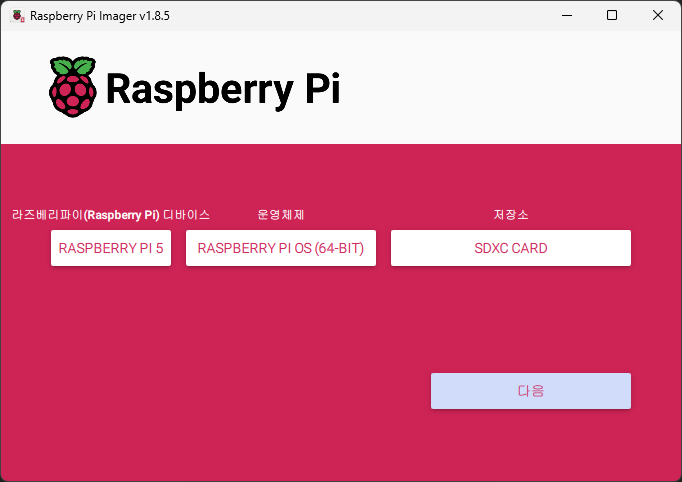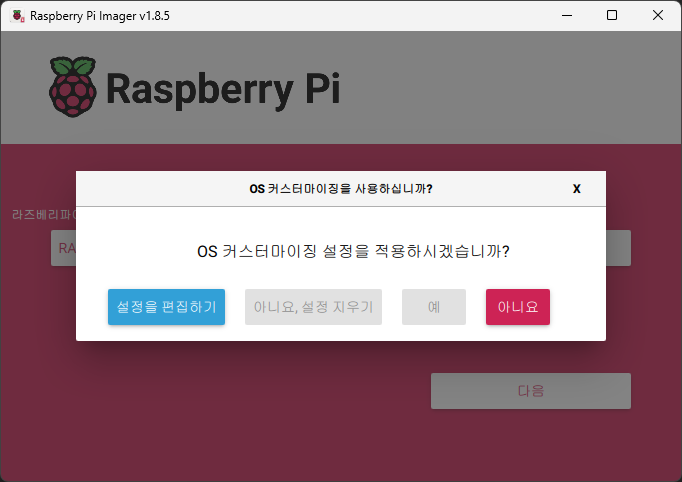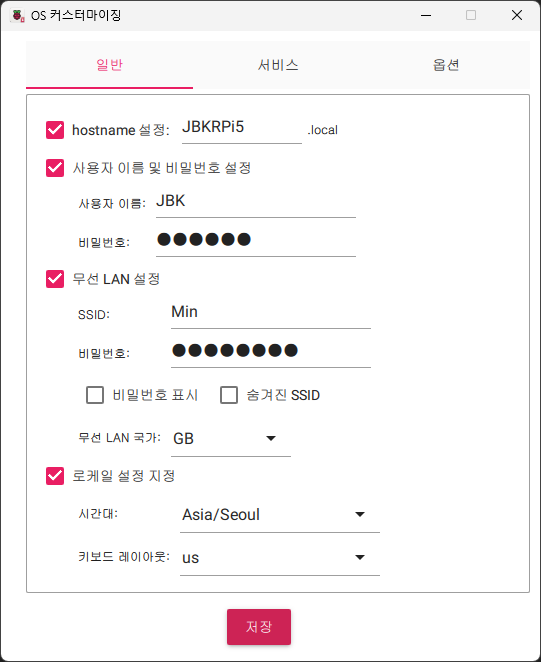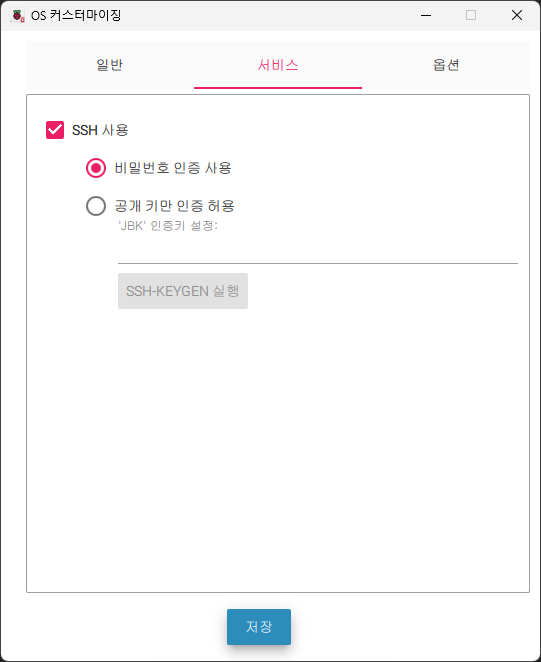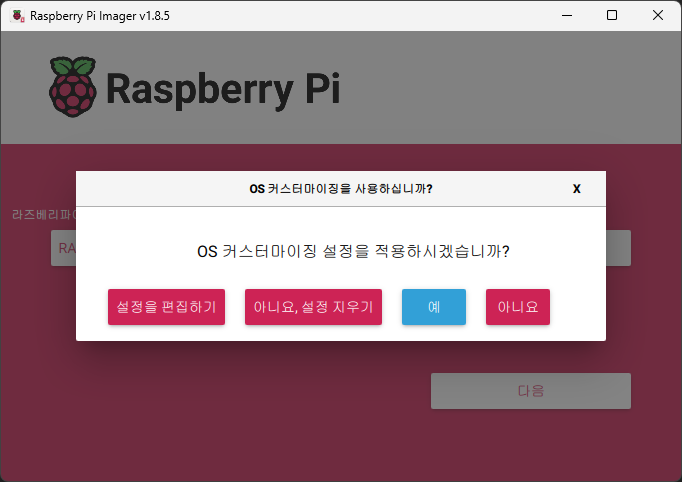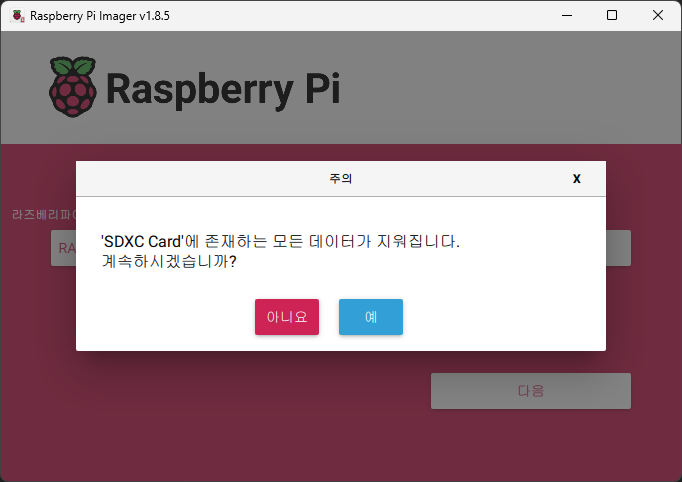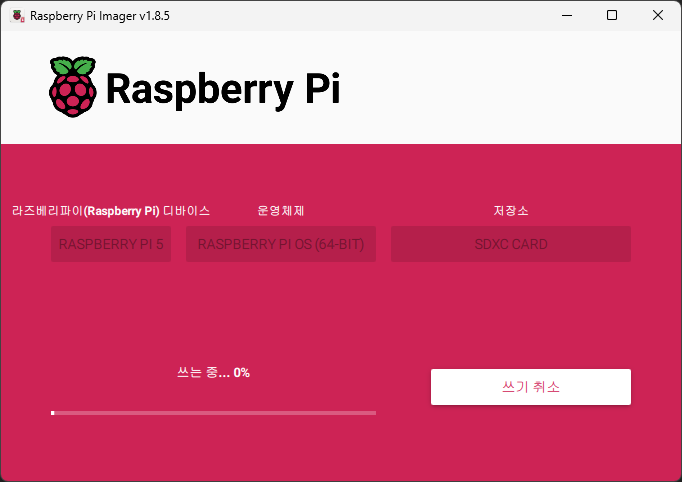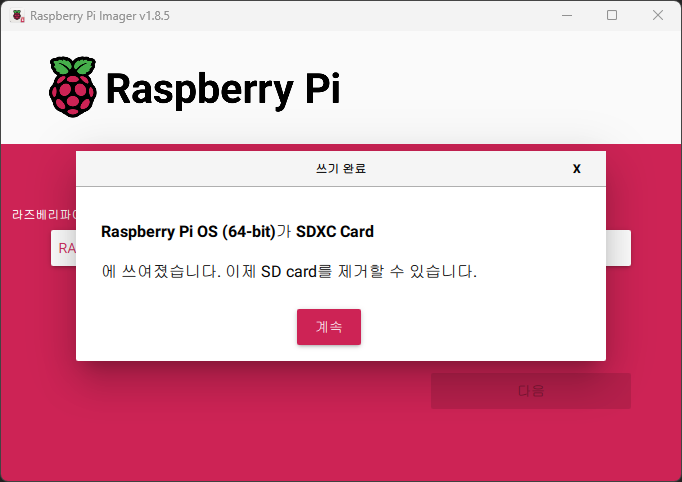[입문02] Raspberry Pi OS 설치하기
Raspberry Pi OS를 설치할 수 있다.
준비사항
- Raspberry Pi
- Micro SD
- Micro SD Reader
본 글은 Raspberry Pi 5 와 Micro SD 128GB (SDXC) 로 진행된다.
1. Raspberry Pi Imager 설치하기
STEP 1. 자신의 PC 운영체제에 맞는 Raspberry Pi Imager 실행파일을 설치한다. 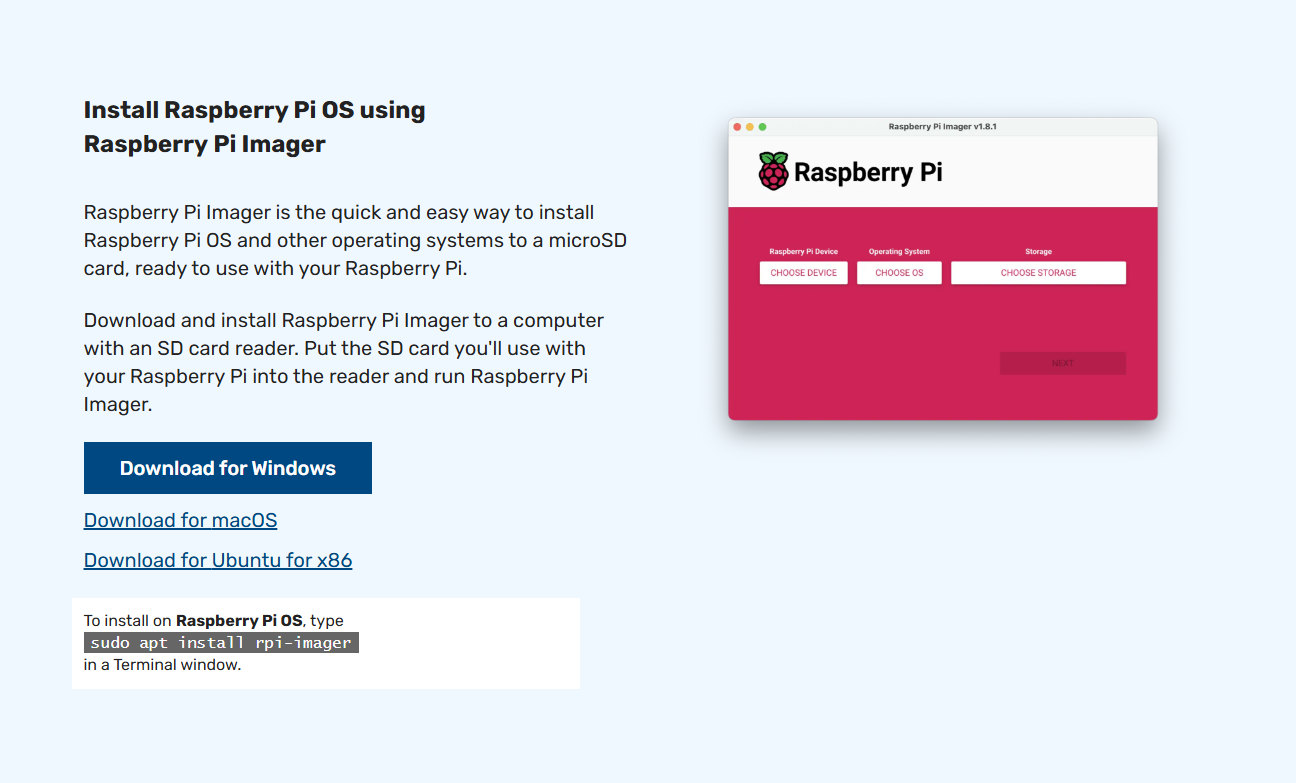
STEP 2. 설치된 Raspberry Pi X.X.X 실행파일을 열어 Install한다. 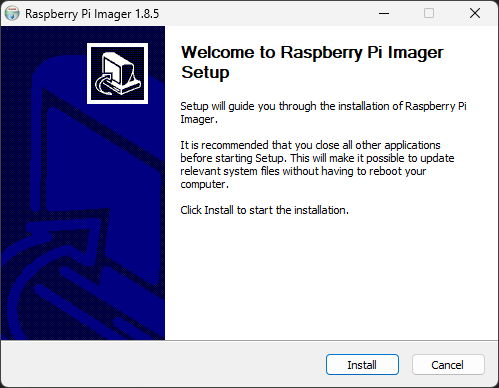
STEP 3. 설치가 완료되면 ✅Run Raspberry Pi Imager 후 Finish한다. 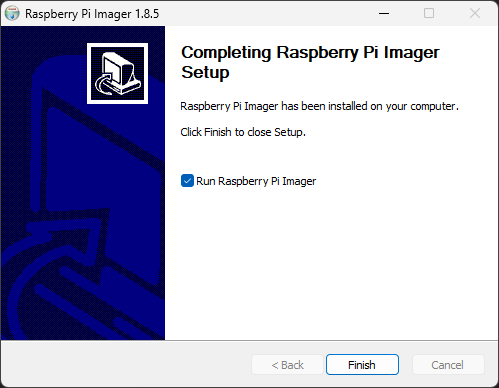
STEP 4. 아래와 같은 창이 뜬다면 정상 설치되었다. 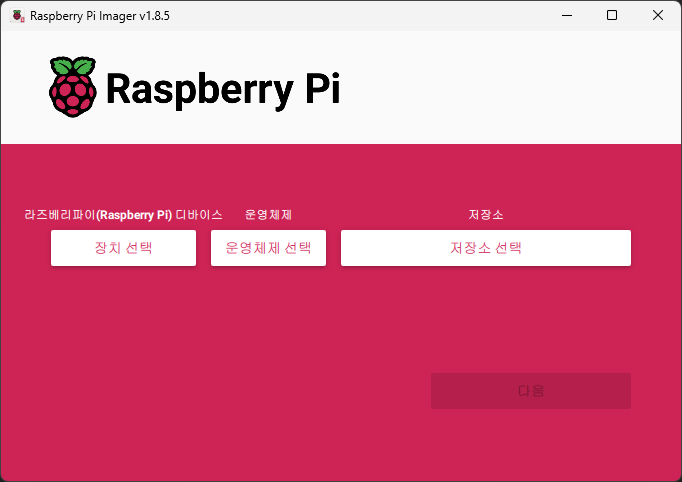
2. Micro SD 포맷하기
Raspberry Pi의 부트로더는 FAT32 파일시스템으로부터 읽는 것만 지원한다.
STEP 1. Raspberry Pi Imager에서 운영체제 선택한다.
STEP 2. 스크롤을 아래로 내려 Erase를 선택한다.
STEP 3. 이번에는 저장소 선택한다.
STEP 4. 자신의 Micro SD에 맞는 저장 장치를 선택한다.
STEP 5. 운영체제 선택과 저장소가 모두 선택되었으면, 다음으로 진행한다.
STEP 6. 경고메시지가 확인 후 예한다.
STEP 7. 아래와 같은 창이 뜬다면 정상 포맷되었다.
3. Raspberry Pi OS 설치하기
STEP 1. Raspberry Pi Imager에서 장치 선택한다.
STEP 2. 자신이 갖고 있는 Raspberry Pi hardware를 선택한다.
STEP 3. 이번에는 운영체제 선택한다.
STEP 4. 운영체제는 Raspberry Pi OS (64-bit)를 추천한다.
STEP 5. 마지막으로 저장소 선택한다.
STEP 6. 자신의 Micro SD에 맞는 저장 장치를 선택한다.
STEP 7. 모두 선택되었으면, 다음으로 진행한다.
STEP 8. OS 커스텀마이징 사용할 것이므로, 설정을 편집하기를 한다.
STEP 9. OS 커스텀마이징 일반탭에서 세부 항목을 모두 활성화 후 자신의 환경에 맞게 설정한다.
사용자 비밀번호 설정 시 특수문자는 지양한다.
STEP 10. OS 커스텀마이징 서비스탭에서 ✅SHH 사용 -> ✅비밀번호 인증 사용을 활성화 후 저장한다.
STEP 11. OS 커스텀마이징 설정이 완료 되었으면, 예한다.
STEP 12. 경고메시지가 확인 후 예한다.
STEP 13. 설치가 완료될 때까지 기다린다.
STEP 14. 아래와 같은 창이 뜬다면 정상 설치되었다.